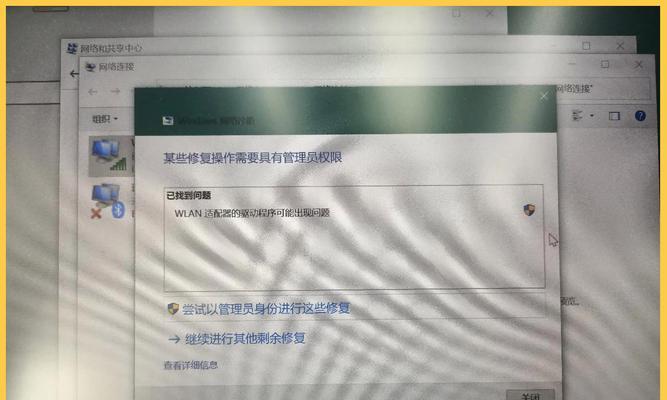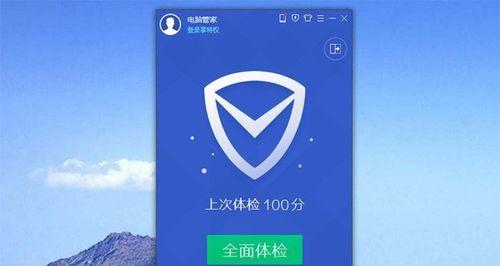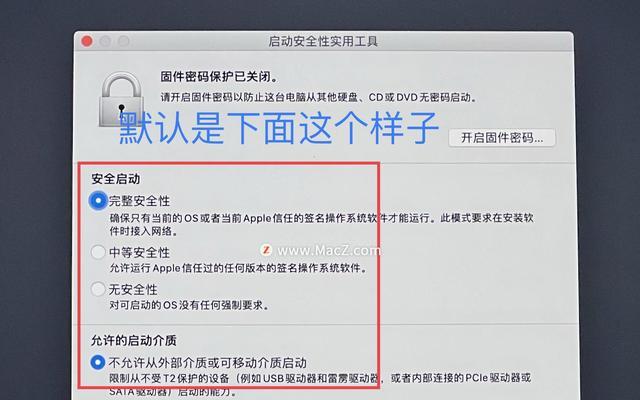随着无线网络的普及,电脑作为我们生活中必不可少的工具之一,几乎每个人都有过使用电脑开启WiFi连接的经历。然而,有时我们在尝试直接开启WiFi时却遇到了密码错误的问题,这给我们的网络体验带来了很大的困扰。本文将深入探讨此问题的可能原因,并提供一些解决方法,帮助读者解决电脑直接开启WiFi密码错误的难题。
检查密码输入是否正确
在电脑连接WiFi时,首先应该检查自己输入的密码是否正确。请确保您输入的密码与路由器设置的密码完全相同,注意大小写和特殊字符。
尝试其他设备连接
如果您确定密码输入正确,却仍然无法直接开启WiFi,建议尝试使用其他设备连接同一WiFi网络,看看是否出现相同的问题。这有助于确认是否是电脑本身的问题。
重新启动电脑和路由器
有时候,电脑或路由器的缓存可能导致WiFi密码错误的问题。尝试重新启动电脑和路由器,以清除可能存在的缓存并重置网络连接。
更新电脑系统和驱动程序
过时的操作系统或驱动程序可能导致WiFi密码错误的问题。请确保您的电脑系统和WiFi驱动程序是最新版本,并及时进行更新。
检查网络设置
打开电脑的网络设置,确保您已选择正确的WiFi网络并使用正确的安全协议(例如WPA2)。还可以尝试忘记该网络并重新连接,以确保网络配置没有出现问题。
检查路由器设置
进入路由器管理页面,确保密码没有被更改或重置。同时,检查是否启用了MAC地址过滤或其他网络安全设置,这些设置可能会阻止电脑直接开启WiFi。
检查网络适配器
打开设备管理器,找到网络适配器并确认其是否正常工作。如果存在任何问题或冲突,尝试卸载并重新安装网络适配器的驱动程序。
尝试重置网络设置
在电脑的命令提示符中输入命令“netshwinsockreset”,然后按回车键执行。这将重置电脑的网络设置,并有助于解决WiFi密码错误的问题。
排除其他网络干扰
如果周围有其他无线设备或电子设备可能干扰到WiFi信号,尝试将这些设备移动到其他位置或关闭它们,以排除干扰因素。
检查防火墙设置
防火墙设置有时也会阻止电脑直接开启WiFi。确保您的防火墙设置允许电脑连接到无线网络,或尝试禁用防火墙以排除可能的问题。
更新路由器固件
路由器固件的更新可能会修复一些与WiFi连接相关的问题。请前往路由器制造商的官方网站,查找最新的固件版本并进行更新。
尝试连接其他WiFi网络
如果您仍然无法解决电脑直接开启WiFi密码错误的问题,可以尝试连接其他WiFi网络,看看是否存在相同的问题。这将有助于排除特定网络的问题。
咨询专业技术支持
如果您已经尝试了以上所有方法仍未解决问题,建议咨询电脑或网络设备的专业技术支持,以获取更进一步的帮助和解决方案。
避免密码错误问题的发生
定期更改WiFi密码、保护好密码、定期更新电脑系统和驱动程序、使用信任的安全软件都是避免WiFi密码错误问题的一些有效措施。
通过本文的介绍,我们了解了电脑直接开启WiFi密码错误的问题可能出现的原因,并提供了一些解决方法。希望读者能够根据自身情况尝试这些方法,解决WiFi密码错误的困扰,享受稳定、畅快的无线网络连接。